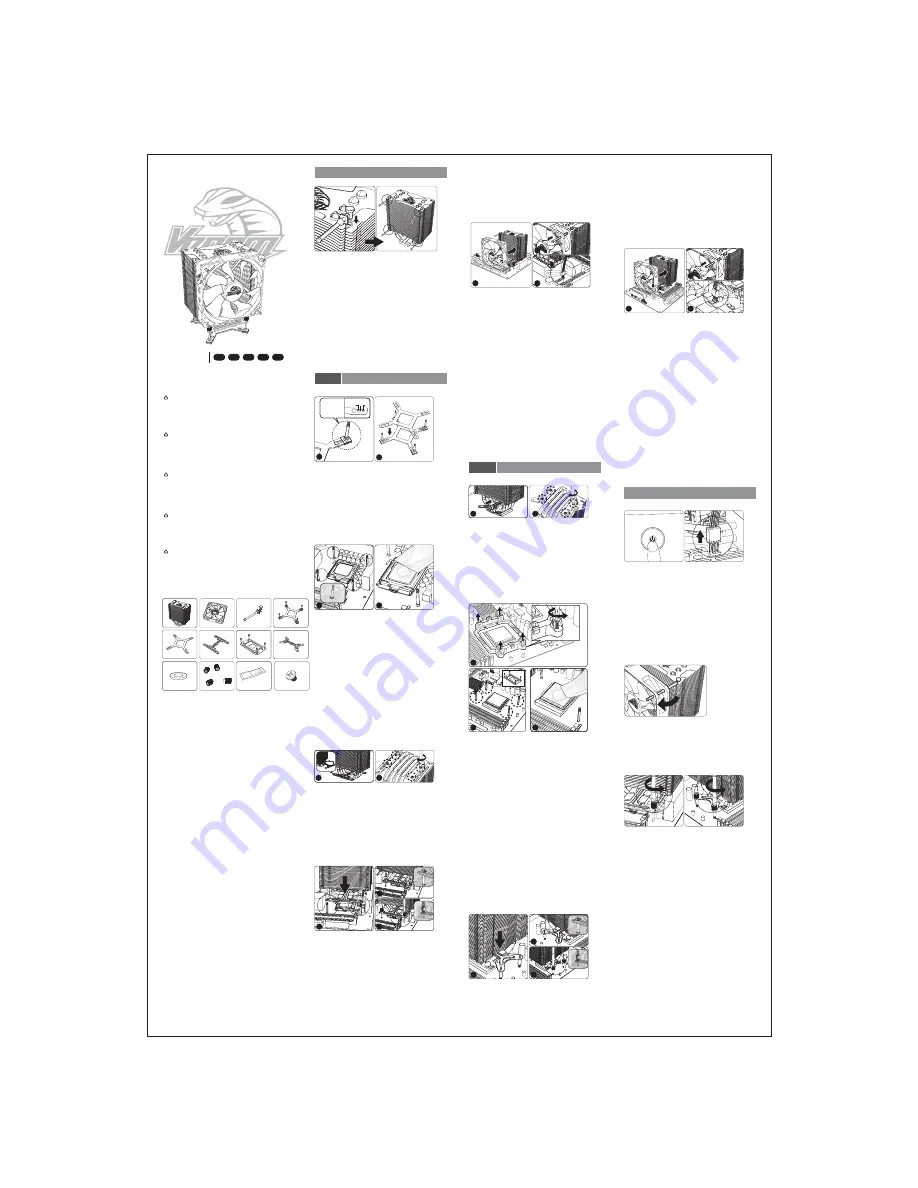
⑦
⑥
⑤
④
A
B
STEP 1
Intel
LGA775, 1155, 1156 and 1366
Installation instruction
GB
WARNING
Improper installation will result in damage to the processor. Never switch on the computer
system until the fan is connected on to the motherboard power connector.
Caution:
Electrostatic discharge (ESD) can damage system components. Use an ESD-controlled
workstation. If such a workstation is not available, wear an antistatic wrist strap or touch an
earthed surface before handling any PC components.
AKASA (Asia) CORP. 2010 ©
FR
AVERTISSEMENT
Une installation incorrecte endommagerait le processeur. N'allumez jamais l'ordinateur avant
que le ventilateur ne soit connecté au connecteur d’alimentation de la carte mère.
ATTENTION:
Une décharge électrostatique (ESD) peut endommager les composants du système. Utilisez une
station de travail protégée contre l’ESD. Si vous ne disposez pas d’une telle station de travail,
portez un bracelet antistatique ou touchez une surface connectée à la masse avant de
manipuler les composants du PC.
AKASA (Asia) CORP. 2010 ©
D
WARNUNG
Fehler bei der Installation können zu Schäden am Prozessor führen. Schalten Sie das
Computersystem erst wieder ein, wenn der Lüfter an das Motherboard angeschlossen wurde.
Vorsicht:
Die Systemkomponenten können durch elektrostatische Entladung beschädigt werden.
Benutzen Sie einen for ESD schützenden Arbeitsplatz. Sollte ein solcher Arbeitspaltz nicht
verfügbar sein, tragen Sie ein antistatisches Armband or berühren Sie eine geerdete
Oberfläche vor dem hantieren mit PC Komponenten.
AKASA (Asia) CORP. 2010 ©
PT
ATENÇÃO
Uma instalação imprópria pode danificar o processador. Nunca ligue o computador, sem
verificar se o cooler está ligado no conector de força da placa-mãe.
Cuidado:
Descargas Eletroestáticas (ESD) podem danificar componentes do PC. Use uma bancada com
controle de ESD. Caso não tenha uma bancada específica disponível, utilize uma pulseira
anti-estática ou toque uma superfície aterrada antes de manusear qualquer componente do PC.
AKASA (Asia) CORP. 2010 ©
ES
ADVERTENCIA
Una instalación inapropiada puede provocar daños al procesador. Nunca encienda el ordenador
antes de que el ventilador esté conectado al conector de corriente de la placa madre.
CUIDADO:
Descargas electrostáticas (ESD) pueden dañar componentes en el sistema. Use una estación de
trabajo con control de ESD. Si no tiene disponible dicho lugar de trabajo, colóquese una
muñequera antiestática o toque una la superficie conectada a tierra antes de tocar cualquier
componentes en el PC.
AKASA (Asia) CORP. 2010 ©
Contents
GB
①
Venom Heatsink
②
12cm S-Flow fan with PWM control
③
Rubber fan mounting pins
④
Intel Easy Select motherboard backplate
⑤
Intel backplate protective film
⑥
Intel mounting plate
⑦
AMD motherboard backplate
⑧
AMD mounting bracket
⑨
Rubber pads
⑩
Collar nuts
⑪
Thermal Compound
⑫
Intel / AMD mounting plate securing screws
FR
①
Dissipateur de chaleur Venom
②
Ventilateur S-Flow 12cm avec contrôle PWM
③
Broches de fixation de ventilateur en caoutchouc
④
Plaque arrière de carte mère Intel Easy Select
⑤
Film protecteur de plaque arrière
⑥
Plaque de fixation Intel
⑦
Plaque arrière de la carte mère AMD
⑧
Support de fixation AMD
⑨
Tampons en caoutchouc
⑩
Ecrous à embase
⑪
Composé thermique
⑫
Vis de fixation de la plaque de montage Intel / AMD
D
①
Venom Heatsink
②
12cm S-Flow-Lüfter mit PWM-Steuerung
③
Rubber Fan Montagestifte
④
Motherboard-Rückplatte Intel Easy Select
⑤
Intel Backplate Schutzfilm
⑥
Intel Montageplatte
⑦
AMD Mainboard Backplate
⑧
AMD Befestigungsbügel
⑨
Gummipuffer
⑩
Überwurfmuttern
⑪
Wärmeleitpaste
⑫
Befestigungsschrauben für Intel/AMD-Montageplatte
PT
①
Dissipador Venom
②
Ventilador S-Flow 12cm com controlador PWM
③
Pinos emborrachados para instalação do ventilador
④
Backplate Easy Select para placa-mãe Intel
⑤
Backplate Intel com película protetora
⑥
Suporte de montagem Intel
⑦
Backplate para placa-mãe AMD
⑧
Bracket de montagem AMD
⑨
Arruelas de borracha
⑩
Espaçadores
⑪
Pasta térmica
⑫
Parafusos de fixação para plate Intel/AMD
ES
①
Disipador de calor Venom
②
Ventilador S-Flow de 12cm con control PWM
③
Contactos de montaje de goma del ventilador
④
Placa base Intel Easy Select
⑤
Almohadillas de goma Intel
⑥
Placa de montaje Intel
⑦
Placa de la placa base AMD
⑧
Soporte de montaje para AMD
⑨
Almohadillas de goma
⑩
Tuercas
⑪
Compuesto térmico
⑫
Tornillos de fijación para la placa de montaje Intel / AMD
①
⑧
⑨
⑩
②
③
GB
Adjust the standoffs of the backplate (Part 4) to the position corresponding with your
motherboard type and place the protective film (Part 5) over the standoffs.
FR
Ajustez les entretoises de la plaque arrière (Partie 4) à la position correspondant à votre
type de carte mère et placez le film protecteur (Partie 5) au-dessus des entretoises.
D
Passen Sie die Abstandshalter der Backplate (Teil 4) an die entsprechende Position an, die
mit Ihrem Motherboard Typ übereinstimmt und plazieren Sie die Schutzfolie (Teil 5) über
die Abstandshalter.
PT
Ajuste os pinos do backplate (Parte 4) na posição correspondente, conforme o modelo de
placa-mãe e coloque a película protetora (Parte 5) sobre os pinos.
ES
Ajuste los soportes de la placa base (Parte 4) a la posición correspondiente al tipo de placa
base y coloque la película protectora (Parte 5) sobre los soportes.
D
C
STEP 2
GB
Place the backplate under the motherboard aligning it with the four holes around the
CPU. Apply a thin layer of thermal compound (part 11) over entire surface of the CPU.
NOTE:
Before installing the cooler, ensure the surface of the CPU is perfectly clean. If any
residue of old thermal compound is present, clean it with Isopropyl or Akasa TIM clean.
FR
Placez la plaque arrière sous la carte mère en l’alignant avec les quatre trous situés autour
du CPU. Appliquez une fine couche de composé thermique (Partie 11) sur toute la surface
du CPU.
REMARQUE :
Avant d’installer le refroidisseur, assurez-vous que la surface du
CPU est parfaitement propre. S’il reste des résidus d’ancien composé thermique,
nettoyez-les avec du nettoyant Isopropylique ou du TIM Akasa.
D
Plazieren Sie die Backplate unter dem Motherboard so das sie in mit den vier Löcher um
die CPU herum übereinstimmt. Tragen Sie auf der gesamten Oberfläche der CPU eine
dünne Schicht der Wärmeleitpaste (Teil 11) auf.
HINWEIS:
Versichern Sie sich vor der
Installation den Kühlers, dass die Oberfläche der CPU saueber ist. Entfernen Sie alte
Wärmeleitpastereste mit Isopropyl oder Akasa TIM clean.
PT
Coloque o backplate abaixo da placa-mãe, alinhando-o com os quatro furos ao redor do
processador. Aplique uma fina camada de pasta térmica (parte 11) sobre toda a superfície
do procesador.
NOTA:
Antes de instalar o cooler, certifique-se que a superfície do
processador esteja limpa. Caso tenha algum resíduo de pasta térmica antiga, limpe com
álcool isopropílico ou o TIM Clean Akasa.
ES
Coloque la placa bajo la placa base alineándola con los cuatro agujeros alrededor de la
CPU. Aplique una capa fina de compuesto térmico (Parte 11) por toda la superficie de la
CPU.
NOTA:
Antes de instalar el disipador, asegúrese de que la superficie de la CPU esté
perfectamente limpia. Si quedan residuos anteriores de compuesto térmico, límpielos con
isopropílico o con limpiador Akasa TIM.
STEP 3
STEP 4
GB
Place the Intel mounting plate (Part 6) with the recessed section facing upwards inside
the heatsink groove and secure with four screws (Part 12).
FR
Placez la plaque de montage Intel (Partie 6) avec la section encastrée face vers le haut à
l'intérieur de la rainure du dissipateur de chaleur et fixez-la à l'aide des quatre vis
(Partie 12).
D
Setzen Sie die Intel-Montageplatte (Teil 6) mit der Aussparung nach oben zeigend in die
Heatsink-Rille, und schrauben Sie sie mit vier Schrauben (Teil 12) fest.
PT
Posicione o plate de instalação Intel (parte 6) com a face marcada em cima das ranhuras
da cavidade do dissipador, fixe-o utilizando os quatro parafusos (parte 12).
ES
Coloque la placa de montaje Intel (Parte 6) con la parte ahuecada mirando hacia arriba
dentro de la ranura del disipador de calor y apriete los cuatro tornillos (Parte 12).
GB
Place the heatsink over the CPU aligning with backplate standoffs. Secure the cooler by
inserting the rubber washers (part 9) over each standoff and tightening the collar nuts
(part 10) in a crosswise manner.
NOTE:
the orientation of the heatsink will depend on
your preferences and case/motherboard requirements.
FR
Placez le dissipateur de chaleur au-dessus du CPU en l’alignant avec les entretoises de la
plaque arrière. Fixez le refroidisseur en insérant les rondelles en caoutchouc (partie 9)
au-dessus de chaque entretoise et en serrant les écrous à embase (partie 10) en les
croisant.
REMARQUE:
l’orientation du dissipateur de chaleur dépendra de vos préférences
et des spécifications du boîtier / carte mère.
D
Plazieren Sie den Kühlkörper auf der CPU so, dass er mit den Abstandshaltern
übereinstimmt. Sichen Sie den Kühler durch einsetzen der Gummiringe (Teil 9) und durch
über kreuzweises anziehen der Überwurfmuttern (Teil 10)
HINWEIS:
Die Ausrichrichtung
der Kühler hängt von Ihren persönlichen Vorzügen sowie den Anforderungen des
Gehäuses/Motherboards ab.
akasa
Uninstallation instruction Intel and AMD
STEP 2
GB
Ease the fan by gently pulling it away from the heatsink.
FR
Relâchez le ventilateur en le retirant doucement du dissipateur thermique.
D
Lösen Sie den Lüfter, indem Sie ihn vorsichtig vom Heatsink abziehen.
PT
Remova o ventilador puxando-o suavemente para fora do dissipador.
ES
Libere el ventilador tirando suavemente para sacarlo del disipador de calor.
STEP 1
GB
Make sure the PC is turned off and disconnect the fan from motherboard's power
connector.
NOTE:
It is recommended to remove the motherboard from the case before
attempting the uninstallation of the cooler.
FR
Assurez-vous que le PC est éteint et débranchez le ventilateur du connecteur
d’alimentation de la carte mère.
REMARQUE :
Il est recommandé de retirer la carte mère
du boîtier avant d’essayer de désinstaller le refroidisseur.
D
Stellen Sie sicher, dass der PC ausgeschaltet ist und lösen Sie den Lüfter von der
Motherboard Stromversorgung ab.
Hinweis:
Es wird empfohlen, das Motherboard
auszubauen bevor mit der Deinstallation den Kühlers begonnen wird.
PT
Tenha certeza de que o PC esteja desligado e desconecte o ventilador do conetor de força
da placa-mãe.
NOTA:
É recomendado remover a placa-mãe do gabinete antes de iniciar a
desinstalação do cooler.
ES
Asegúrese de que el PC esté apagado y desconecte el ventilador del conector de corriente
de la placa base.
NOTA:
Se recomienda que quite la placa base de la carcasa antes de
desinstalar el disipador.
STEP 3
GB
Undo all four securing collar nuts by turning them counter clockwise and take off the
cooler by lifting it up gently. Remove the cooler backplate from underneath of the
motherboard.
FR
Démontez les quatre écrous à embase en les tournant dans le sens anti-horaire et retirez le
refroidisseur en le soulevant avec précaution. Retirez la plaque arrière en dessous de la
carte mère.
D
Lösen Sie alle 4 Überwurfmuttern durch drehen gegen den Uhrzeigersinn und entfernen
Sie den Kühler durch sanftes Anheben. Entfernen Sie die Rückplatte des Kühlers unter
dem Motherboard.
PT
Retire os quatro espaçadores girando-os no sentido anti-horário e remova o cooler
erguendo-o cuidadosamente. Remova o backplate abaixo da placa-mãe.
ES
Afloje las cuatro tuercas girándolas en sentido contrahorario y saque el disipador
levantándolo suavemente. Quite la placa del disipador de debajo de la placa base.
A2
單色印刷
420 x 594 mm
AK-CCX-4002
2010.06
❶
LGA775
❷
LGA1155
LGA1156
❸
LGA1366
❶
❷
❸
GB
Insert the four rubber fan mounting pins (part 3) into the groves of the heatsink fins.
NOTE:
Additional pins enable optional fan installation. To connect two PWM fans to
the motherboard you could use optional akasa cable adapter (AK-CB002).
FR
Insérez les quatre broches de fixation de ventilateur en caoutchouc (partie 3) dans les
gorges des ailettes du dissipateur de chaleur.
REMARQUE :
Les broches supplémentaires
permettent l’installation d’autres ventilateurs. Pour connecter deux ventilateurs PWM à la
carte mère vous pouvez utiliser l’adaptateur de câble akasa en option (AK-CB002).
D
Legen Sie die vier Lüfter Gummi-Montagestifte (Teil 3) in die Einlassung der Lamellen des
Kühlkörpers.
HINWEIS:
Zusätzliche Stifte ermöglichen die optionale Lüfter Installation.
Um zwei PWM-Fans mit dem Motherboard zu verbinden können Sie den optionalen
Akasa Kabel-Adapter (AK-CB002) verwenden.
PT
Insira os quatro pinos emborrachados para instalação do ventilador (parte 3), nas furações
do dissipador.
NOTA:
Os pinos adicionais permitem a instalação de um ventilador
opcional. Para instalar dois ventiladores PWM na placa-mãe, utilize o cabo adaptador da
akasa (AK-CB002), como um opcional.
ES
Inserte los cuatro contactos de montaje de goma del ventilador (parte 3) en las ranuras de
las aletas del disipador de calor.
NOTA:
Los contactos adicionales permiten una
instalación opcional del ventilador. Para conectar dos ventiladores PWM a la placa base
puede utilizar el adaptador de cable opcional akasa (AK-CB002).
F
USER Manual
GB FR
D
PT ES
H
I
G
Rubber fan mounting pins
Socket AM2 / AM2+ / AM3
STEP 1
AMD
GB
Place the AMD mounting plate (Part 8) with the recessed section facing upwards inside
the heatsink groove and secure with four screws (Part 12).
FR
Placez la plaque de montage AMD (Partie 8) avec la section encastrée face vers le haut à
l'intérieur de la rainure du dissipateur de chaleur et fixez-la à l'aide des quatre vis
(Partie 12).
D
Setzen Sie die AMD-Montageplatte (Teil 8) mit der Aussparung nach oben zeigend in die
Heatsink-Rille, und schrauben Sie sie mit vier Schrauben (Teil 12) fest.
PT
Posicione o plate de instalação AMD (parte 8) com a face marcada em cima das ranhuras
da cavidade do dissipador, fixe-o utilizando os quatro parafusos (parte 12).
ES
Coloque la placa de montaje AMD (Parte 8) con la parte ahuecada mirando hacia arriba
dentro de la ranura del disipador de calor y apriete los cuatro tornillos (Parte 12).
A
B
C
D
E
GB
Place the fan over the rubber anti-vibration pins and pull each one until the fan is secured
in place. Connect the CPU cooler fan to the motherboard CPU FAN header. If it is not
apparent on the board, consult your motherboard's manual.
NOTE:
It is recommended to
install the fan in the direction as shown (blowing air towards the heatsink). If second
(additional) fan is used it should be pulling air out of the heatsink.
FR
Placez le ventilateur sur les clavettes anti-vibration en caoutchouc et tirez chacune
d'elles jusqu'à ce que le ventilateur soit correctement fixé. Connectez le ventilateur du
refroidisseur du CPU à l’embase du ventilateur du CPU la carte mère. Si elle n'est pas
visible sur la carte, veuillez vous référer au manuel de la carte mère.
REMARQUE:
Il est
recommandé d'installer le ventilateur dans la direction comme illustré (soufflant l'air à
travers le dissipateur de chaleur). Si vous utilisez un second ventilateur (supplémentaire) il
doit aspirer l’air du dissipateur de chaleur.
D
Plazieren Sie den Lüfter über den vorinstallierten anti-vibrations Gummistiften und
ziehen an jedem bis der Lüfter sicher plaziert ist. Verbinden Sie den CPU Kühler Lüfter mit
dem CPU FAN Anschluss des Motherboards. Sollte sich dieser auf dem Motherboard nicht
finden lassen, schauen Sie bitte in der Bedinungsanleitung des Motherboards nach.
HINWEIS:
Es wird empfohlen, den Lüfter in der abgebildeten Richtung zu installieren (so
dass die Luft in Richtung des Kühlkörpers bläst). Wenn ein zweiter (optionaler) Lüfter
verwendet wird, so sollte dieser die Luft aus dem Kühler herausziehen.
PT
Coloque o ventilador sobre os pinos anti-vibração de borracha e puxe cada um deles até
que o ventilador fique preso no lugar. Conecte o ventilador do cooler na entrada CPU
FAN da placa-mae. Caso nao tenha essa opcao na placa, consulte o manual da sua
placa-mae.
NOTA:
É recomendado instalar o ventilador na direção indicada (O ar deve
ficar direcionado para o dissipador). Caso um segundo ventilador (adicional) seja utilizado,
ele deve puxar o ar quente do dissipador.
ES
Alinee el ventilador con los pines antivibración de hule y jale de ellos hasta que el
ventilador se quede asegurado en su posición de trabajo. Conecte el ventilador del
disipador de la CPU el cabezal CPU FAN de la placa madre. Si no aparece en la placa,
consulte el manual de la placa madre.
NOTA:
Se recomienda instalar el ventilador en la
dirección indicada (la expulsión del aire hacia el
disipador de calor). Si utiliza un segundo ventilador (ventilador adicional), debería tirar el
aire fuera del disipador de calor.
STEP 5
J
K
L
PT
Coloque o dissipador sobre o processador, alinhando-o com os pinos do backplate. Fixe o
cooler, inserindo as arruelas de borracha (parte 9) em cada pino e rosqueando os
espaçadores (parte 10) de maneira transversal.
NOTA:
A direcao do dissipador de calor
depende da sua preferencia e exigencias de fluxo de ar do gabinete.
ES
Coloque el disipador de calor sobre la CPU alineándola con los soportes de la placa.
Asegure el disipador insertando las arandelas de goma (parte 9) sobre cada soporte y
apretando las tuercas (parte 10) de forma cruzada.
NOTA:
la orientación del disipador de
calor dependerá de sus preferencias y de los requisitos de su carcasa o placa base.
⑪
⑫
E
STEP 3
G
H
F
GB
NOTE:
Before installing the cooler, ensure the surface of the CPU is
perfectly clean. If any residue of old thermal compound is present, clean it
with Isopropyl or Akasa TIM clean. Remove the motherboard AMD
retention clip by undoing the four screws or pins and lifting it up (Picture
C). Replace the motherboard backplate with Part 7 (Picture D). Apply a thin
layer of thermal compound over entire surface of the CPU (Picture E).
FR
Remarque:
Avant d’installer le refroidisseur, assurez-vous que la surface du
CPU est parfaitement propre. Si le moindre résidu d’ancien composé
thermique est présent, nettoyez-le avec de l’Isopropyle ou Akasa TIM
Clean. Retirez le clip de retenue AMD de la carte mère en dévissant les
quatre vis ou en retirant les broches et en le soulevant (Figure C). Replacez
la plaque arrière de la carte mère avec la Pièce 7 (Figure D). Appliquez une
fine couche de composé thermique sur toute la surface du CPU (Figure E).
D
HINWEIS:
Versichern Sie sich, dass die Oberfläche der CPU perfekt sauber
ist. Sollten Reste der alten Wärmeleitpaste auf der CPU zu sehen sein, so
säubern Sie es am besten mit Isopropyl oder Akasa TIM clean. Entfernen Sie
den AMD Halterahmen vom Mainboard indem Sie die vier Schrauben oder
Pins lösen und den Halterahmen dann abheben (Bild C). Ersetzen Sie die
Mainboard Backplate mit Teil 7 (Bild D). Tragen Sie nun eine dünne Schicht
Wärmeleitpaste auf der gesamten CPU Oberfläche auf (Bild E)
PT
NOTA:
Antes de instalar o cooler certifique-se de que a superfície da CPU
esteja completamente limpa. Se houver qualquer resíduo do composto
térmico antigo, limpe com álcool isopropílico ou Akasa TIM clean.
Remova o clip retentor AMD da placa-mãe, soltando os quatro parafusos
ou pinos e levantando (Figura C). Instale o backplate da placa-mãe com a
parte 7. (Figura D). Aplique uma camada fina de pasta térmica em toda a
superfície do processador (Figura E).
ES
NOTA:
Antes de instalar el disipador, asegúrese de que la superficie de la
CPU está perfectamente limpia. Si quedan residuos del compuesto térmico
anterior, límpielos con alcohol isopropílico o limpiador Akasa TIM.
Quite el clip de retención AMD de la placa base aflojando los cuatro
tornillos o grapas y levantándolo (Imagen C). Cambie la placa de la placa
base con la Parte 7 (Imagen D). Aplique una capa fina de compuesto
térmico por toda la superficie de la CPU (Imagen E).
STEP 2
GB
Place the fan over the rubber anti-vibration pins and pull each one until the fan is secured
in place. Connect the CPU cooler fan to the motherboard CPU FAN header. If it is not
apparent on the board, consult your motherboard's manual.
NOTE:
It is recommended to
install the fan in the direction as shown (blowing air towards the heatsink). If second
(additional) fan is used it should be pulling air out of the heatsink.
FR
Placez le ventilateur sur les clavettes anti-vibration en caoutchouc et tirez chacune
d'elles jusqu'à ce que le ventilateur soit correctement fixé. Connectez le ventilateur du
refroidisseur du CPU à l’embase du ventilateur du CPU la carte mère. Si elle n'est pas
visible sur la carte, veuillez vous référer au manuel de la carte mère.
REMARQUE:
Il est
recommandé d'installer le ventilateur dans la direction comme illustré (soufflant l'air à
travers le dissipateur de chaleur). Si vous utilisez un second ventilateur (supplémentaire) il
doit aspirer l’air du dissipateur de chaleur.
D
Plazieren Sie den Lüfter über den vorinstallierten anti-vibrations Gummistiften und
ziehen an jedem bis der Lüfter sicher plaziert ist. Verbinden Sie den CPU Kühler Lüfter mit
dem CPU FAN Anschluss des Motherboards. Sollte sich dieser auf dem Motherboard nicht
finden lassen, schauen Sie bitte in der Bedinungsanleitung des Motherboards nach.
HINWEIS:
Es wird empfohlen, den Lüfter in der abgebildeten Richtung zu installieren (so
dass die Luft in Richtung des Kühlkörpers bläst). Wenn ein zweiter (optionaler) Lüfter
verwendet wird, so sollte dieser die Luft aus dem Kühler herausziehen.
PT
Coloque o ventilador sobre os pinos anti-vibração de borracha e puxe cada um deles até
que o ventilador fique preso no lugar. Conecte o ventilador do cooler na entrada CPU
FAN da placa-mae. Caso nao tenha essa opcao na placa, consulte o manual da sua
placa-mae.
NOTA:
É recomendado instalar o ventilador na direção indicada (O ar deve
ficar direcionado para o dissipador). Caso um segundo ventilador (adicional) seja utilizado,
ele deve puxar o ar quente do dissipador.
ES
Alinee el ventilador con los pines antivibración de hule y jale de ellos hasta que el
ventilador se quede asegurado en su posición de trabajo. Conecte el ventilador del
disipador de la CPU el cabezal CPU FAN de la placa madre. Si no aparece en la placa,
consulte el manual de la placa madre.
NOTA:
Se recomienda instalar el ventilador en la
dirección indicada (la expulsión del aire hacia el
disipador de calor). Si utiliza un segundo ventilador (ventilador adicional), debería tirar el
aire fuera del disipador de calor.
STEP 4
I
J
K
AMD
Intel
GB
Place the heatsink over the CPU aligning with backplate standoffs. Secure the cooler by
inserting the rubber washers (part 9) over each standoff and tightening the collar nuts
(part 10) in a crosswise manner.
NOTE:
the orientation of the heatsink will depend on
your preferences and case/motherboard requirements.
FR
Placez le dissipateur de chaleur au-dessus du CPU en l’alignant avec les entretoises de la
plaque arrière. Fixez le refroidisseur en insérant les rondelles en caoutchouc (partie 9)
au-dessus de chaque entretoise et en serrant les écrous à embase (partie 10) en les
croisant.
REMARQUE:
l’orientation du dissipateur de chaleur dépendra de vos préférences
et des spécifications du boîtier / carte mère.
D
Plazieren Sie den Kühlkörper auf der CPU so, dass er mit den Abstandshaltern
übereinstimmt. Sichen Sie den Kühler durch einsetzen der Gummiringe (Teil 9) und durch
über kreuzweises anziehen der Überwurfmuttern (Teil 10)
HINWEIS:
Die Ausrichrichtung
der Kühler hängt von Ihren persönlichen Vorzügen sowie den Anforderungen des
Gehäuses/Motherboards ab.
PT
Coloque o dissipador sobre o processador, alinhando-o com os pinos do backplate. Fixe o
cooler, inserindo as arruelas de borracha (parte 9) em cada pino e rosqueando os
espaçadores (parte 10) de maneira transversal.
NOTA:
A direcao do dissipador de calor
depende da sua preferencia e exigencias de fluxo de ar do gabinete.
ES
Coloque el disipador de calor sobre la CPU alineándola con los soportes de la placa.
Asegure el disipador insertando las arandelas de goma (parte 9) sobre cada soporte y
apretando las tuercas (parte 10) de forma cruzada.
NOTA:
la orientación del disipador de
calor dependerá de sus preferencias y de los requisitos de su carcasa o placa base.

















